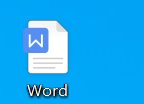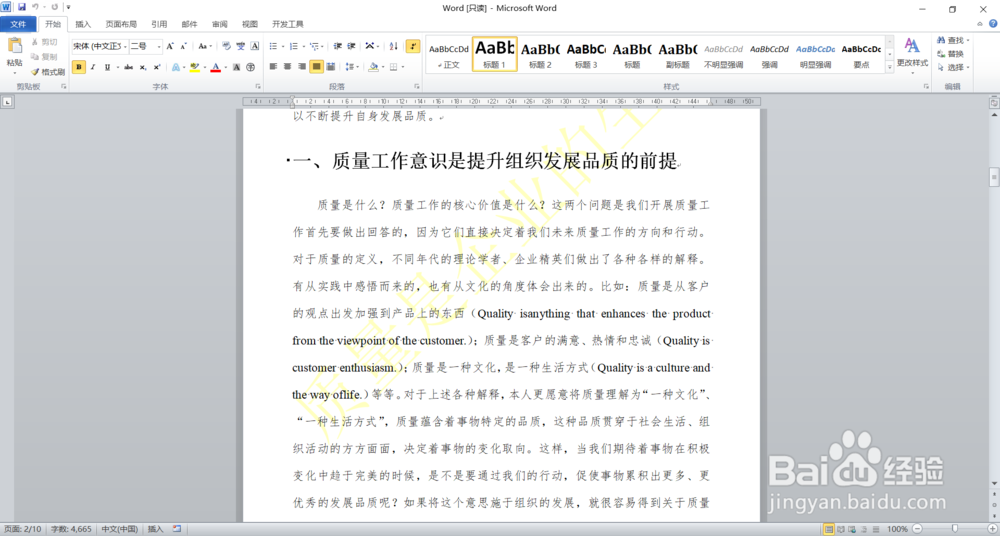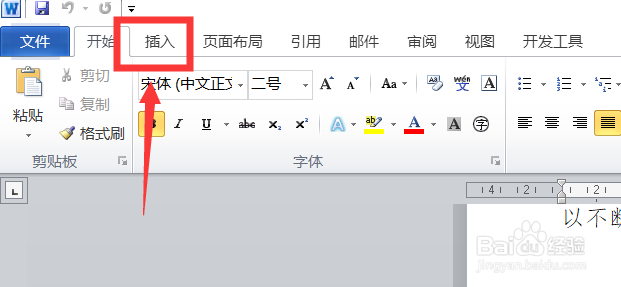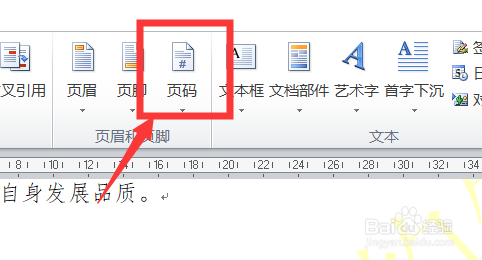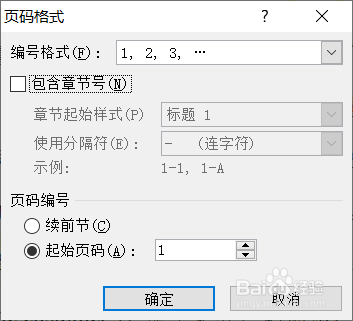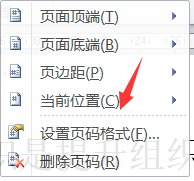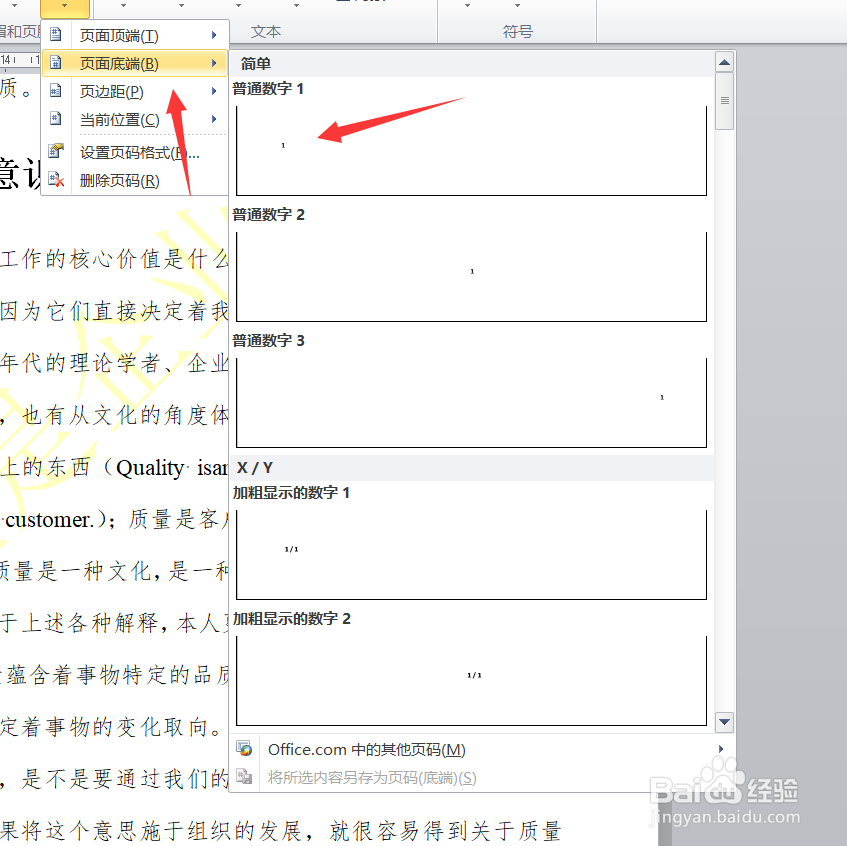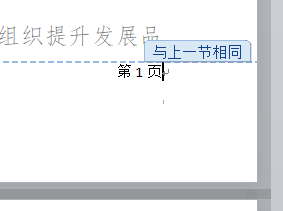WORD 2007中如何设置第几页共几页这种页码格式
1、首先我们在桌面上打开一篇word文档的图标双击之后打开即可,打开之后我们准备进行下一步操作。
2、打开之后显示如下界面,这是开始功能组,我们在此界面进行一系列的基础操作。例如字体字号以及颜色的修改。接着我们准备进行下一步操作。
3、我们点击插入功能组。在插入功能组进行插入以及设置页码的操作。同时我们也可以插入图片或是剪贴画以及智能图形来丰富我们的文档。点击之后我们准备进行下一步操作。
4、点击插入功能组之后显示如下界面,我们在此界面上点击页码。在弹出的框中点击设置页码格式。我们在之后我们准备进行下一步操作。
5、我们点击插入页码,在当前位置插入页码,点击之后显示如下界面,可以看到此时页面中已经是第一页的格式了。共几页也是同样的方法。是不是非常简单且实用,大家快去试试吧。
声明:本网站引用、摘录或转载内容仅供网站访问者交流或参考,不代表本站立场,如存在版权或非法内容,请联系站长删除,联系邮箱:site.kefu@qq.com。
阅读量:24
阅读量:88
阅读量:26
阅读量:52
阅读量:82